1. 前言
本文中,记录使用CentOS过程中的一些常用操作,备忘。
参考文档:
2. 添加网络命令
CentOS7 默认没有 netstat 和 ifconfig 命令,需要自己安装
1 | yum install net-tools |
3. 启用网卡
1、CentOS7 查看IP
1 | ifconfig -a |
如果没有获取到DHCP分配的动态IP地址,那么需要修改一下网卡配置。
2、修改网卡配置
1 | vi /etc/sysconfig/network-scripts/ifcfg-enp0s3 |
ONBOOT=no 修改为 ONBOOT=yes
3、重启网络服务,再次查看IP
1 | service network restart |
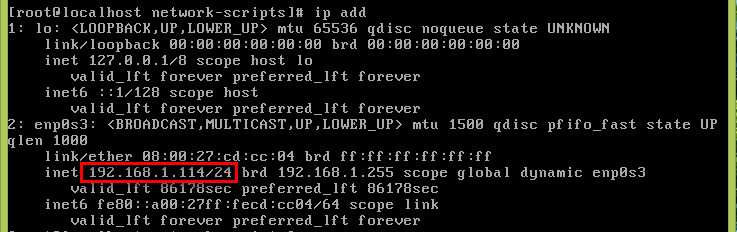
4. 修改网卡名
有些系统中,网卡名是 enp0s3 这种形式,有时候想要变成 eth0 这种形式,该怎么操作?
1、编辑grub文件
1 | vim /etc/default/grub |
找到:
1 | GRUB_CMDLINE_LINUX="xxx net.ifnames=x biosdevname=x" |
其中的 net.ifnames 和 biosdevname 修改 0,其他配置不变,例如:
1 | GRUB_CMDLINE_LINUX="xxx net.ifnames=0 biosdevname=0" |
2、重新生成grub配置
1 | grub-mkconfig -o /boot/grub/grub.cfg |
3、修改网卡配置,使用新的网卡名称
比如enp0s3为eth0,enp0s8修改为eth1,配置方法参考文档《好好学Linux:Linux系统配置静态IP》
4、重启主机
1 | reboot |
PS:本方法在Ubuntu系统中也是适用的。
5. 修改时区
CentOS7修改时区
1 | cp /usr/share/zoneinfo/Asia/Shanghai /etc/localtime |
6. 修改主机名
1、修改当前主机名
1 | hostname host1 |
2、永久修改主机名
1 | vim /etc/hostname |
修改为想要的主机名,比如 host1
3、添加本地主机名解析(可选)
1 | vim /etc/hosts |
添加:
1 | 127.0.0.1 host1 |
7. 修改root密码
修改root密码,passwd root
8. SSH设置
1、启动CentOS,打开终端,切换到root用户。
2、检查是否安装了ssh:rpm -qa | grep ssh
如果没有安装ssh,则执行命令:yum install openssh-server
3、启动ssh:service sshd start
如果提示:redirecting to /bin/systemctl start,那么改用命令:/bin/systemctl start sshd.service
4、检查是否已经成功启动:netstat -antp | grep sshd
如果看到如下信息,则表示启动成功。
5、设置开机自启动:chkconfig sshd on
9. 客户端连接CentOS
9.1. xshell连接CentOS
假设CentOS主机IP为:192.168.56.101
1、文件,新建,主机填入192.168.56.101。
2、选择用户身份验证,输入用户名和密码。
3、点击确定,建立连接。
如果连接失败,请检查centos的防火墙是否关闭。
关闭防火墙命令为:systemctl stop firewalld.service
9.2. xftp连接CentOS
假设CentOS主机IP为:192.168.56.101
1、文件,新建,主机填入192.168.56.101。
2、协议选择SFTP。
3、输入用户名和密码。
4、点击确定,建立连接。
10. 安装中文输入法
1、安装中文支持包yum install "@Chinese Support"
2、回到桌面,system->preferences->input method
3、如果没有,先注销一下。
4、到里面add输入法到列表里。
5、最后再注销、登录。
在centOS 6.4下面测试无误。
11. 挂载NTFS
有时候做大数据量迁移时,为了快速迁移大数据,有可能在Linux服务器上临时挂载NTFS格式的移动硬盘, 一般情况下,Linux是识别不了NTFS格式移动硬盘的(需要重编译Linux核心才能,加挂NTFS分区),这时候为了能让Linux服务器能够识别NTFS的移动硬盘,就必须安装ntfs-3g(Third Generation Read/Write NTFS Driver)的包。
官方网址:http://www.tuxera.com/
文档手册:http://www.tuxera.com/community/ntfs-3g-manual/
下载地址:http://www.tuxera.com/community/ntfs-3g-download/
1、解压安装NTFS-3G。
1 | tar -xvzf ntfs-3g_ntfsprogs-2012.1.15.tgz |
之后系统会提示安装成功,下面就可以用ntfs-3g来实现对NTFS分区的读写了
2、配置挂载NTFS格式的移动硬盘
(1)首先得到NTFS分区的信息 sudo fdisk -l | grep NTFS
(2)设置挂载点,用如下命令实现挂载 mount -t ntfs-3g <NTFS Partition> <Mount Point>
例如得到的NTFS分区信息为/dev/sdc1,挂载点设置在/mnt/usb下,可以用 mount -t ntfs-3g /dev/sdc1 /mnt/usb
或者直接用 ntfs-3g ntfs-3g /dev/sdc1 /mnt/usb
3、如果想实现开机自动挂载,可以在/etc/fstab里面添加如下格式语句
1 | <NTFS Partition> <Mount Point> ntfs-3g silent,umask=0,locale=zh_CN.utf8 0 0 |
这样可以实现NTFS分区里中文文件名的显示。
4、卸载分区可以用umount实现umount <NTFS Partition>
或者 umount <Mount Point>
12. U盘安装系统
最近要给服务器重装系统,由于使用dvd安装刻盘比较麻烦,所以决定采用U盘安装,U盘下安装CentOS/Red Hat比较麻烦,相对于Ubuntu来说要麻烦很多(Ubuntu只需要使用Universal USB Installer即可,非常简单),此方法经过本人亲测,真实有效。
这里选择在windows下使用UltraISO进行安装,建议使用bin DVD版的CentOS,不用live版本的,同时我们需要一个8GB及以上容量的U盘,因为完整版的安装包需要4G,加上启动引导部分,4G的U盘是不够的。这里简单介绍一下原理,首先使用UltraISO将DVD版的iso镜像写入U盘来制作启动盘,然后将完整的CentOS的DVD版安装iso复制到U盘根目录,待安装程序启动之后有一步会提示寻找安装镜像,选择U盘对应的目录就能找到。
具体步骤:
1、下载UltraISO,选择“文件”->“打开”,找到CentOS安装文件,我的为CentOS-6.3-x86_64-bin-DVD1.iso(iso格式的)
2、选择“启动”->“写入硬盘映像…”,“硬盘驱动器”选择要安装的U盘,“写入方式”选择“USB-HDD+”,在这之前最好将U盘格式化,默认的为FAT32,最后选择“写入”,再选择“是”即可,具体过程见下图。
3、在U盘写入完毕之后,打开U盘,将Packages目录全部删除,其实那4G的安装镜像大部分都是相关系统软件以及服务的安装包,这里我们只是制作U盘引导系统安装,所以Packages目录不需要,删除之后再将CentOS-6.3-x86_64-bin-DVD1.iso复制到U盘的根目录即可。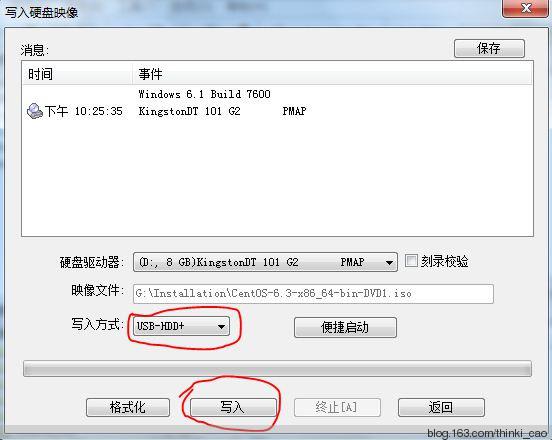
将U盘插上电脑选择U盘启动之后就可以参考网上大量的安装步骤,不过这里有一点要注意的是:从U盘启动之后U盘被系统识别为/dev/sda,而电脑的SATA硬盘被识别为/dev/sdb。因此到了有一步让你选择安装镜像(install image)的时候请选择sda(即U盘),后面要求选择安装引导程序的时候请安装在SATA硬盘对应的设备名称上,否则如果选择安装在U盘上了之后拔掉U盘就不能启动系统了。